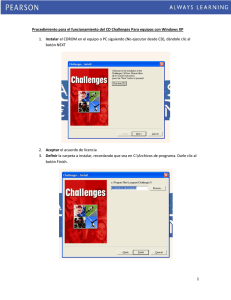Contenido de la guía. 1. Recomendaciones antes de empezar a
Anuncio
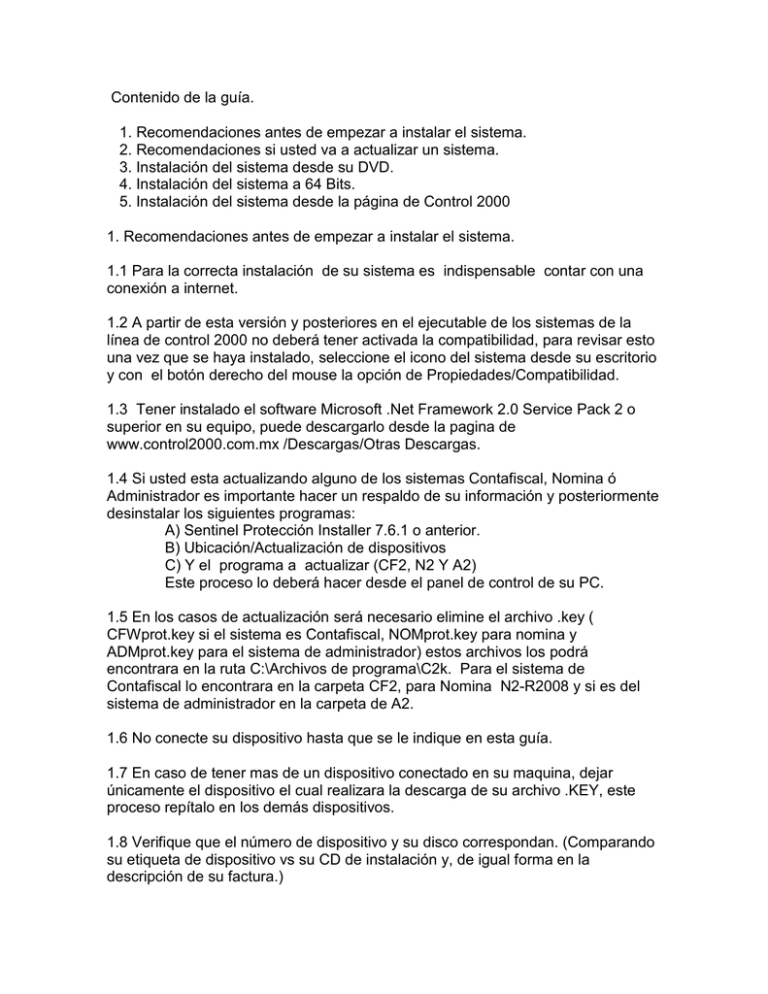
Contenido de la guía. 1. Recomendaciones antes de empezar a instalar el sistema. 2. Recomendaciones si usted va a actualizar un sistema. 3. Instalación del sistema desde su DVD. 4. Instalación del sistema a 64 Bits. 5. Instalación del sistema desde la página de Control 2000 1. Recomendaciones antes de empezar a instalar el sistema. 1.1 Para la correcta instalación de su sistema es indispensable contar con una conexión a internet. 1.2 A partir de esta versión y posteriores en el ejecutable de los sistemas de la línea de control 2000 no deberá tener activada la compatibilidad, para revisar esto una vez que se haya instalado, seleccione el icono del sistema desde su escritorio y con el botón derecho del mouse la opción de Propiedades/Compatibilidad. 1.3 Tener instalado el software Microsoft .Net Framework 2.0 Service Pack 2 o superior en su equipo, puede descargarlo desde la pagina de www.control2000.com.mx /Descargas/Otras Descargas. 1.4 Si usted esta actualizando alguno de los sistemas Contafiscal, Nomina ó Administrador es importante hacer un respaldo de su información y posteriormente desinstalar los siguientes programas: A) Sentinel Protección Installer 7.6.1 o anterior. B) Ubicación/Actualización de dispositivos C) Y el programa a actualizar (CF2, N2 Y A2) Este proceso lo deberá hacer desde el panel de control de su PC. 1.5 En los casos de actualización será necesario elimine el archivo .key ( CFWprot.key si el sistema es Contafiscal, NOMprot.key para nomina y ADMprot.key para el sistema de administrador) estos archivos los podrá encontrara en la ruta C:\Archivos de programa\C2k. Para el sistema de Contafiscal lo encontrara en la carpeta CF2, para Nomina N2-R2008 y si es del sistema de administrador en la carpeta de A2. 1.6 No conecte su dispositivo hasta que se le indique en esta guía. 1.7 En caso de tener mas de un dispositivo conectado en su maquina, dejar únicamente el dispositivo el cual realizara la descarga de su archivo .KEY, este proceso repítalo en los demás dispositivos. 1.8 Verifique que el número de dispositivo y su disco correspondan. (Comparando su etiqueta de dispositivo vs su CD de instalación y, de igual forma en la descripción de su factura.) 1.9 Verifique que los puertos USB estén funcionando. 1.10 Los sistemas Control 2000 son compatibles con plataformas Windows XP, Windows Vista y Windows 7 en sus versiones Home (Premium, recomendable para sistemas monousuario) y versiones Business (Profesional, Small Business. Enterprise y Ultímate, para sistemas en red) a 32 bits y 64bits. 1.11 Los sistemas de Control 2000 no son compatibles con Linux ni con Novell. 1.12 Para instalar el sistema en red es necesario decidir que equipo será su servidor, recomendando el equipo que tenga mayor capacidad de trabajo. 1.13 Se sugiere que su personal de sistemas realice el proceso de instalación, (para sistemas en red). 1.14 No tener ninguna aplicación abierta. 1.15 El procedimiento es genérico para los sistemas arriba mencionados, si llegase a variar en algún paso el proceso de instalación, se hará la observación en esta guía. 2. Recomendaciones si usted va actualizar un sistema. 2.1 Haga un respaldo de sus empresas, ver guía no. 1 AW_ Recuperacion y generacion de respaldos/Video 2.2 Haga una copia de la carpeta de sus empresas, si es red; la carpeta compartida, Catemp, Banemp o Empresas 2.3 Después de desinstalar la versión anterior, elimine los archivos de la carpeta donde estaba el sistema, por ejemplo para A2 (carpeta c:\Archivos de programa\c2k\a2), para B2 (carpeta c:\Archivos de programa\c2k\b2). 2.4 Para el caso de los sistemas en Red, al eliminar los archivos de la carpeta compartida (archivos de directorio de datos), el sistema pedirá Alta de catalogo y se volverán a generar, esto conlleva a volver a registrar las empresas o pegar el archivo CatEmp.DB de la copia de acuerdo al punto 2.2 2.5 Verifique la configuración del BDE Administrator, lo puede ver en la guía no. 447 AW_Configurar BDEA (Block Size). 2.6 Si esta actualizando de una versión 4.2 a la ver. 4.4 o posterior, antes de abrir la empresa deberá hacer el proceso 3.1 3. Instalación del sistema. Inserte el DVD de instalación y el sistema auto ejecutara la aplicación de instalación (Equipos con calidad de imagen a 32bits) hasta llevarlo al menú principal donde tendrá que elegir el programa que necesita instalar. 3.1 Instalación del sistema Administrador 2000 NOTA: En equipos que tengan calidad de color a 64bits la instalación se deberá hacer de manera manual siguiendo las instrucciones de Instalación del sistema a 64bits, Este punto lo vera después en el no. 4 Imagen 1. Al elegir el programa a instalar, se abrirán las siguientes ventanas de presentación y de bienvenida, bastara con hacer clic en el icono de siguiente para continuar con la instalación. Imagen 2 Después aparece una ventana en la cual indicara la opción de instalar sistema, para que proceda el asistente de instalación. Imagen 3 Da inicio del asistente de instalación, dar clic en siguiente. Imagen 4 Enseguida se presentara la venta con el contrato de licencia, par poder continuar con la instalación es necesario aceptar los términos del contrato de licencia y después hacer clic en el iono de siguiente. Imagen 5 En la siguiente pantalla el sistema propone la ruta donde se instalará el sistema. (La ruta de instalación depende del sistema elegido). Recomendado C:\Archivos de Programas\C2k\A2 para Administrador. Recomendado C:\Archivos de Programas\C2k\CF2 para Contafiscal. Recomendado C:\Archivos de Programas\C2k\N2-R2008 para Nómina. Usted la podría cambiar en caso de así requerirlo. Imagen 6 NOTA: Al terminar de realizar la instalación del programa de forma estándar, esta habilitada la casilla de mostrar el archivo léame el cual contiene un resumen general del proceso de instalación, el cual es importante tomarlo en cuenta. Imagen 7 Una vez terminada la instalación es indispensable hacer la instalación de la especificación del dispositivo la cual se le recomienda se haga en la ruta: C:\Archivos de programa\C2k\DispSentinel esta aplicación le crea un icono en el cual podremos ubicar el dispositivo mas adelante. 3.2 Instalación del driver Sentinel Protection En la venta que se muestra a continuación se seleccionará 3. Instalar drivers dispositivos protección, si es red se instalará únicamente en el servidor y si es monousuario en el equipo a utilizar.. Imagen 8 Se da inicio el asistente de instalación, dar clic en Next. Imagen 9 Se aceptan los términos y se da clic en Next. Imagen 10 Se asigna la opción Complete, y se da clic en Next. Imagen 11 Para empezar la instalación, dar clic en Install Imagen 12 Después del aviso importante, dar clic en Yes, para que empiece la instalación. Imagen 13 Para terminar la instalación se da clic en Finish. Imagen 14 Al finalizar la instalación de los drivers, el sistema solicitara reiniciar el equipo. En caso de ser servidor no reinicie el equipo al menos que lo haya consultado con su personal de sistemas y este de acuerdo en realizar el proceso de reinicio. 3.3 Instalación del Ubicación y actualización de Dispositivos. En el menú principal, seleccionar la opción 4. Instalar Actualización /Ubicación de dispositivos Imagen 15 Empezará el asistente de instalación, dar clic en Siguiente. Imagen 16 Conecte el dispositivo. 3.4 SECURE UPDATE UTILITY En donde este conectado el dispositivo, tendrá que realizar el proceso de Secure Update Utility el cual podrá encontrar en Menú Inicio – Todos los programas – Control 2000 – Secure Update Utility el cual le mostrara la siguiente ventana donde seleccionara el grupo correspondiente, de clic al icono del folder marcado con la flecha como se muestra a continuación. Imagen 17 Hay un archivo para Monousuario y uno para Red es muy Importante seleccionar el correcto a la primera ya que este solo se grava una vez y va de la mano con nuestro sistema de modo que si utilizamos uno que no corresponda al sistema que realmente contratamos no nos permitirá operar, de lo contrario se tendrá que desinstalar e instalar correctamente. ¦ Grupo_C2k_C.NLF es para A2 Versión 4.3 N.C. 110705, CF2 Versión 4.2 N.C. 110705 y N2 Versión 2.2 N.C. 110705 y posteriores a estas versiones. (RED Y MONOUSUARIO) ¦ Grupo_C2k_M.NLF es para Monousuario “Para versiones anteriores antes mencionadas” ¦ Grupo_C2k_R.NLF es para Red (Solo se lleva a cabo en el servidor) “Para versiones anteriores antes mencionadas” Imagen 18 Ya que hicimos clic en Abrir nos regresa a la primera pantalla y hacemos clic en y debe mandar el mensaje SUCCESS (esto para actualizaciones del sistema) o THE LICENSE IS AL READY PRESENT IN THE TOKEN (esto para sistemas nuevos). En seguida clic en Mensaje si el sistema es nuevo. Imagen 19 3.5 ESPECIFICACION Y/O UBICACIÓN DE DISPOSITIVO En el escritorio de su maquina encontrara el icono donde deberá de hacer doble clic y ejecutar el programa que ubicara su dispositivo. Imagen 20 Es importante que tome en cuenta que para la versión red necesitara poner el nombre del equipo en donde se encuentra la llave USB. Ejemplo: SOPORTE. Imagen 21 Si el sistema es monousuario la ventana de IP, nombre del server deberá de quedar en blanco. Al indicar el nombre y ubicar el dispositivo en la PC indicada el sistema le mandara la siguiente ventana, cuando usted dio clic en el icono de Actualización. Imagen 22 Una vez realizados los pasos anteriores procederá a ejecutar la aplicación del sistema según se haya instalado. Nota: En caso de que el sistema le mande el siguiente error, es necesario verificar que el dispositivo este conectado y encendido su dispositivo, o verificar con su personal de sistemas para que se verifiquen cuestiones de permisos, privilegios y seguridad de su equipo. El sistema le solicitará copiar el archivo de protección, cabe aclarar que se conectará al portal de control 2000. Nota: El sistema le descarga el archivo en automático en la ruta: C:\Archivos de programa\C2k\CF2 monousuario) (esto para el sistema en red o C:\Archivos de programa\C2k\A2 monousuario) (esto para el sistema en red o C:\Archivos de programa\C2k\ N2-R2008 (esto para el sistema en red o monousuario) Cabe mencionar que siendo un sistema en red aparte le pedirá otro directorio, para que usted guarde el archivo de protección y pueda ocuparlo en los equipos que faltan por instalar. 3.6 CARPETA COMPARTIDA (SOLO PARA SISTEMAS EN RED) Nota: En caso de que el sistema sea monousuario se creara la carpeta empresas de forma automática y si es red es necesario que usted la cree, siguiendo esta guía de ayuda. Una vez descargada dicho archivo; el sistema le solicitara localizar la carpeta de EMPRESAS en caso de ser Contafiscal (CATEMP si es Administrador 2000 y NOMEMP si es Nomina 2000) por todo el entorno de RED, esta carpeta se debe de crear y en caso de ser sistema en red el sistema compartir con todos los privilegios y sin limitantes (En esta parte es importante consultar con su personal de sistemas) ya esta carpeta es la que alojara su base de datos. Imagen 23 Ya creada y compartida la carpeta empresas será necesario que ubique la carpeta ya que esto será por el entorno de red par que las estaciones de trabajo tengan acceso a la información en el server es importante quede algo similar a esta ruta: \\Servidor\empresas. Contafiscal \\Servidor\nomemp. Nomina \\Servidor\catemp. Administrador \\Servidor\banemp Bancos Imagen 24 Acepte la ruta y el sistema le dará los parámetros de la aplicación donde deberá indicar los datos que le pide aunque cabe mencionar que solo son informativos. Imagen 25 Guarde sus datos con el icono de la palomita verde y el sistema abrirá, sin problemas. 4. Instalación del sistema a 64bits. Inserte el DVD de instalación y dando clic derecho sobre el icono de Mi PC, en la unidad de su DVD. Elija la opción "Explorar". Imagen 26 Ingrese a la carpeta de sistemas, como muestra la imagen Imagen 27 Después a la carpeta correspondiente dependiendo el sistema que desee instalar: 1.- CF2 para Contafiscal. 2.- N2 para Nomina. 3.- A2 para Administrador. 4.- B2 para Bancos. Imagen 28 Ahora ingrese a la carpeta "Instalador". Imagen 29 Ejecute el archivo de instalación según corresponda. Imagen 30 Aparecerá el asistente de instalación del sistema elegido, ver punto no 3. Instalación del sistema. Una vez terminada la instalación es indispensable hacer la instalación de la especificación del dispositivo la cual se le recomienda se haga en la ruta: C:\Archivos de programa\C2k\DispSentinel esta aplicación le crea un icono en el cual podremos ubicar el dispositivo mas adelante. NOTA: Al terminar de realizar la instalación del programa por de faul esta habilitada la casilla de mostrar el archivo léame el cual contiene un resumen general del proceso de instalación, el cual es importante tomarlo en cuenta. 4.1 INSTALACION DEL UBICADOR Y DRIVERS DEL DISPOSITIVO. En el DVD busque la carpeta de Sistemas, enseguida a la carpeta de Dispositivos como se muestra en la imagen. Imagen 31 Ya que entro a la carpeta busque el icono de ejecutable de instalador, como se presenta en la imagen y haga doble clic para hacer la instalación de ubicador. Imagen 32 Al haber ya instalado el ubicador solo restan los drivers de la llave para lo cual tendrá que buscar la carpeta drivers como se presenta en la imagen, esta instalación se realiza únicamente en la maquina donde estará el dispositivo. Imagen 33 En caso de ser servidor no reinicie el equipo al menos que lo haya consultado con su personal de sistemas y este de acuerdo en realizar el proceso de reinicio. Conecte el dispositivo. 5. Instalación del sistema desde la página de Control2000 5.1 Actualización del Numero de control Esto aplica únicamente a la misma versión, por ejemplo si usted tiene la ver 4.4 NC 120131 únicamente bajara el ejecutable de la misma versión con diferente Numero de control por ejemplo Ver. 4.4 NC 120511 Nota importante: Si usted NO tiene la misma versión y quiere hacer esto, no podrá ejecutar el sistema ya que no tiene el archivo de protección de la versión del sistema. Si usted va a actualizar el Numero de control únicamente, genere un respaldo de su información, después vaya a su explorador de Internet, escriba la siguiente página http://www.control2000.com.mx/actualizaciones/ enseguida vaya a la opción del sistema y la versión y numero de control a descargar Verifique la guía no. 355 AW_Actualizacion de número de control por Internet. 5.2 Actualización cambio de versión Si ya adquirió la nueva versión y recibió un link de descarga, lo llevara a la siguiente página http://www.control2000.com.mx/actualizaciones/ entre a la pestaña de Actualizaciones cambio de versión y deberá descargar lo siguiente; Drivers sentinel proteccion, Ubicación y actualización de dispositivo y la versión del sistema a instalar